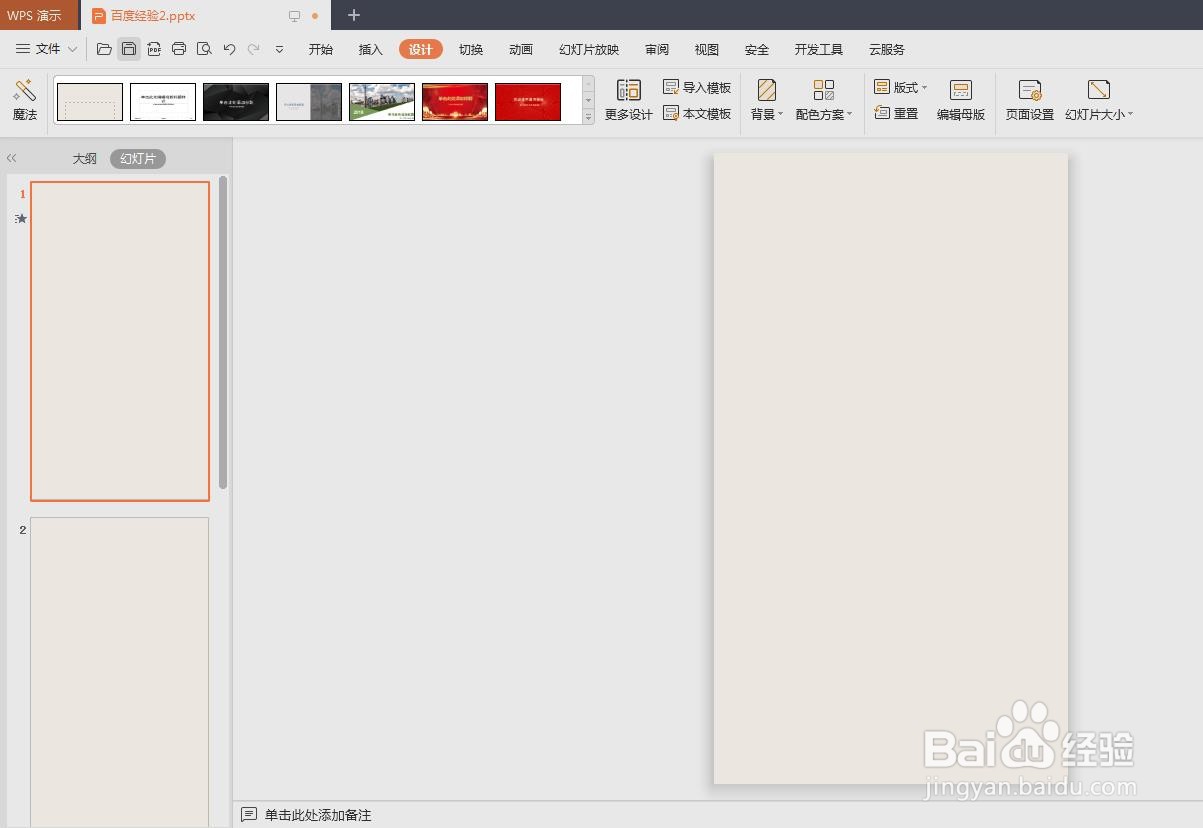大部分情况下,我们制作的PPT是横向版式,那么PPT中的幻灯片怎么设置成纵向版式呢?下面就来介绍一下PPT中的幻灯片设置成纵向版式的方法,希望对你有所帮助。
工具/原料
联想YANGTIANS516
Windows7
wps2019
PPT中的幻灯片怎么设置成纵向版式
1、第一步:打开一个要设置成纵向版式的PPT。
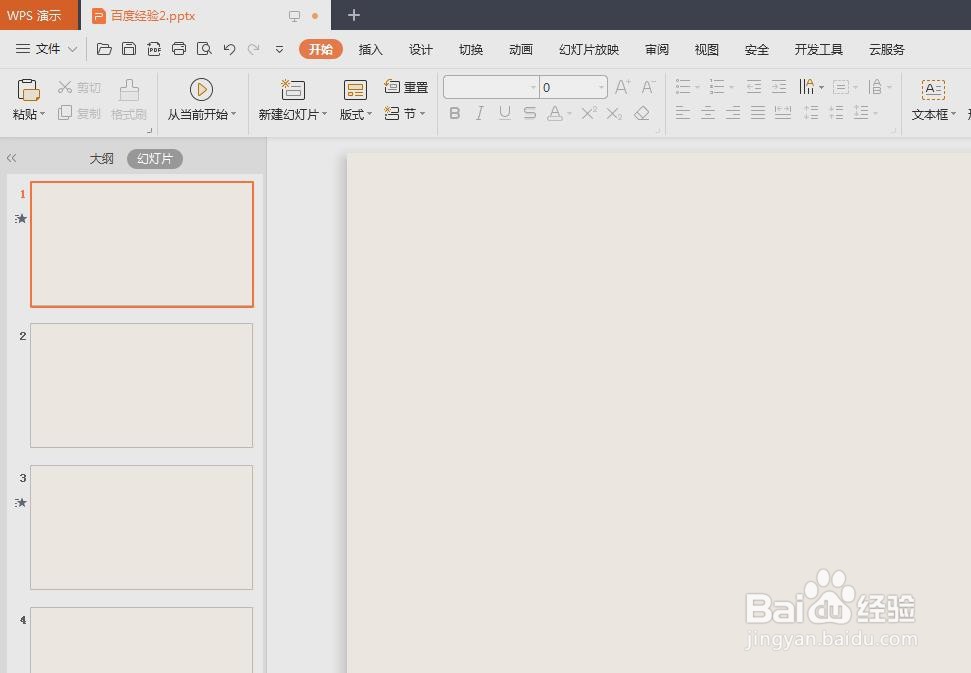
2、第二步:切换至“设计”菜单中,选择“幻灯片大小”。
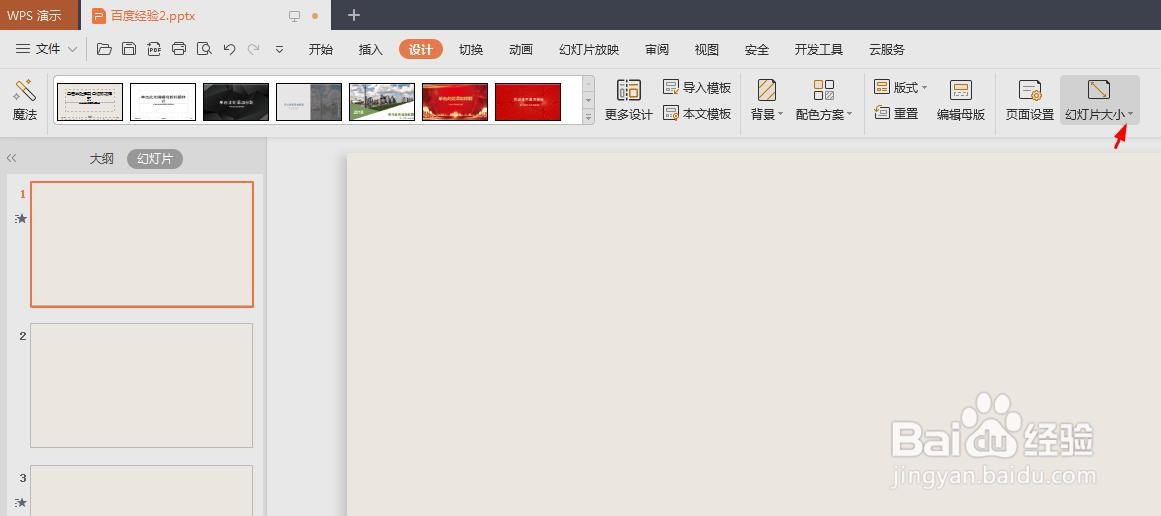
3、第三步:在“幻灯片大小”下拉菜单中,选择“自定义大小”。
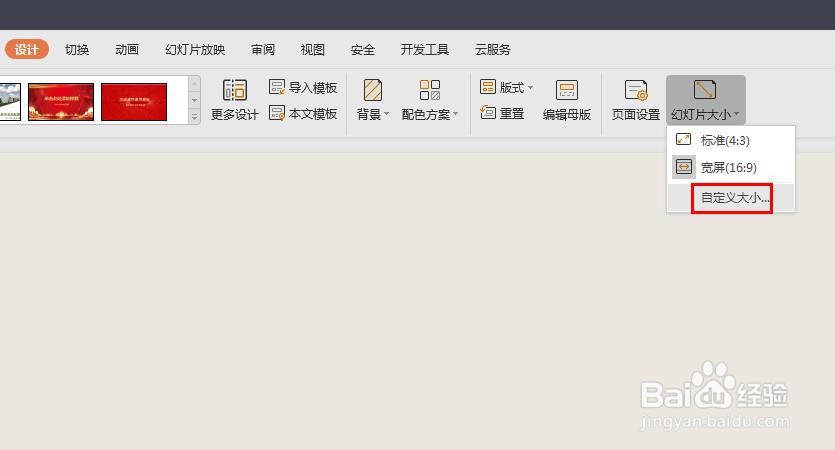
4、第四步:如下图所示,弹出“页面设置”对话框。
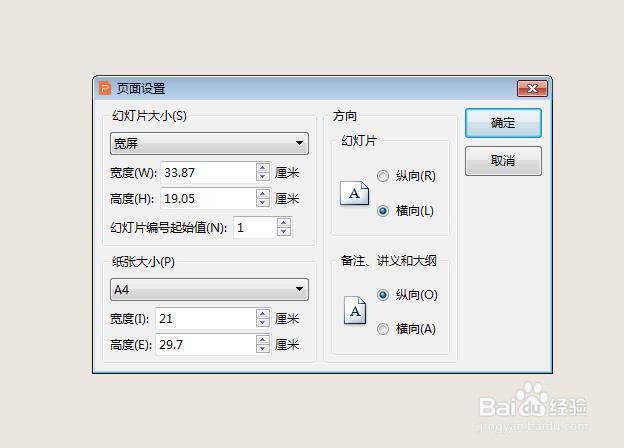
5、第五步:在幻灯片方向处,勾选上“纵向”,单击“确定”按钮。
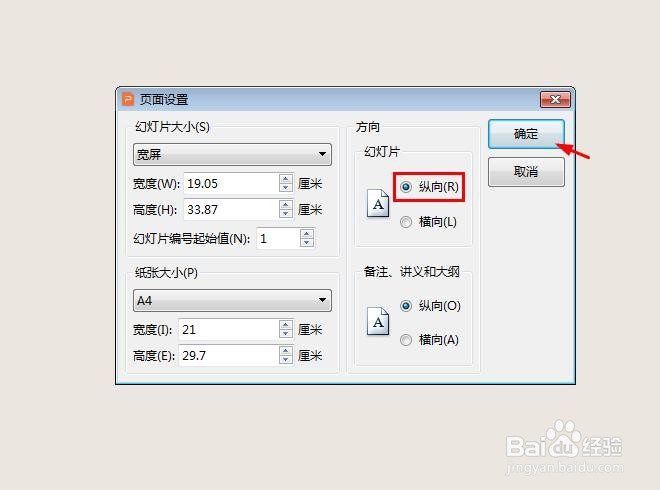
6、第六步:在弹出的“页面缩放选项”对话框中,单击“确保适合”按钮。
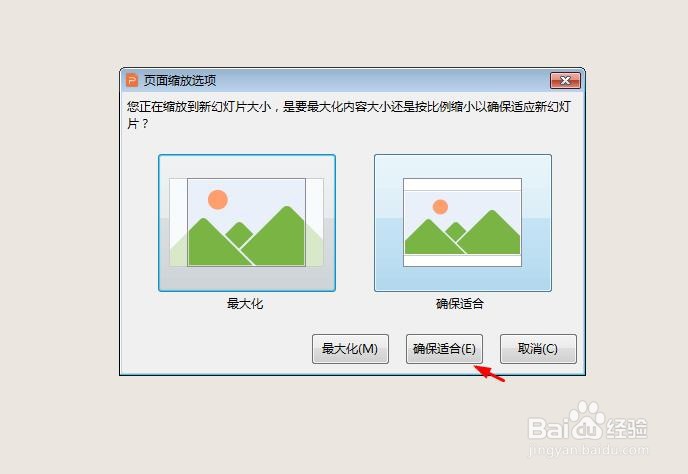
7、如下图所示,PPT中的幻灯片由横向变成纵向版式。